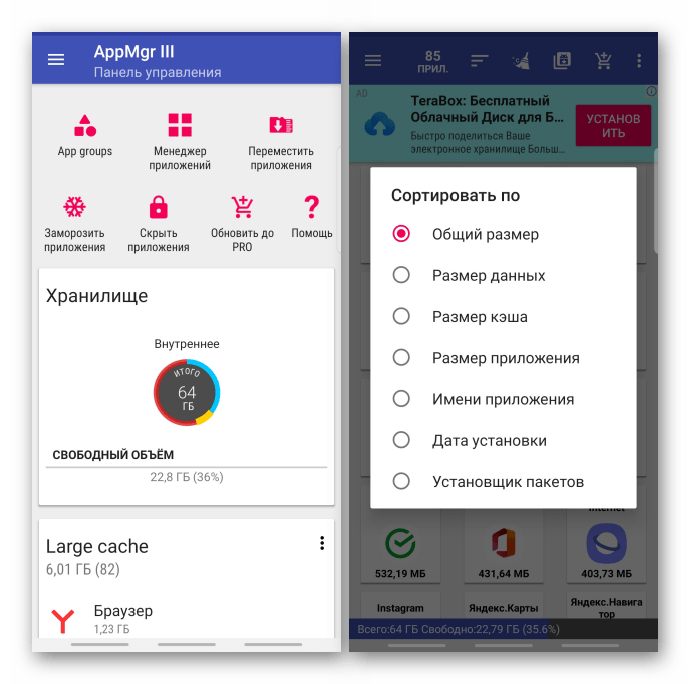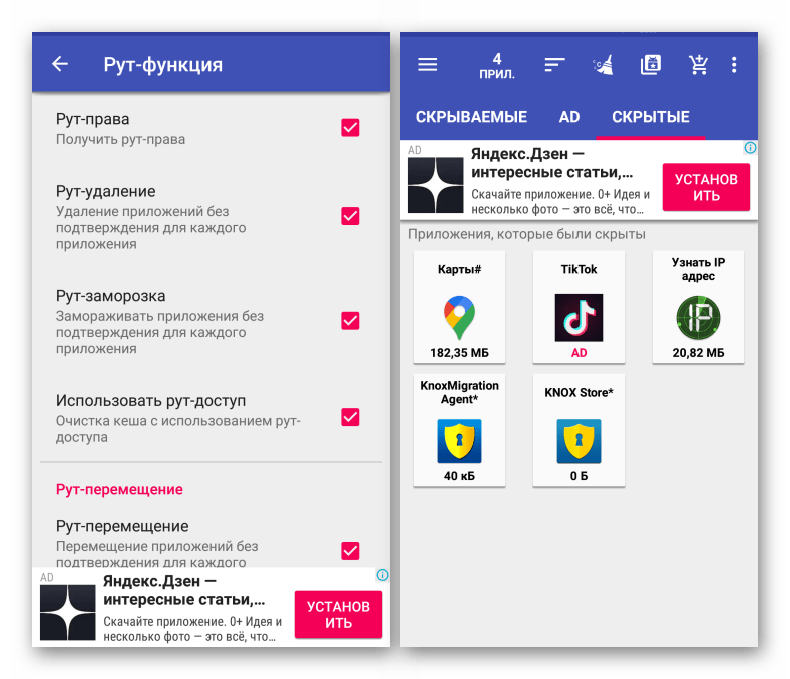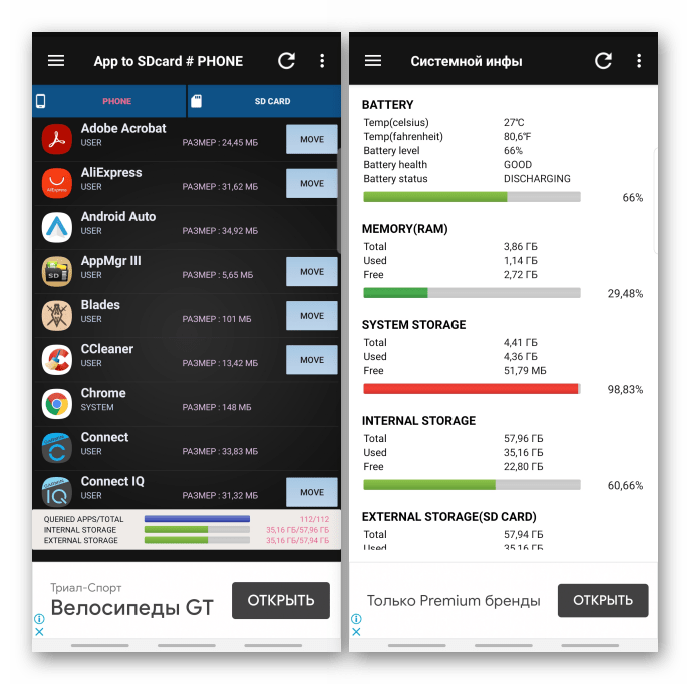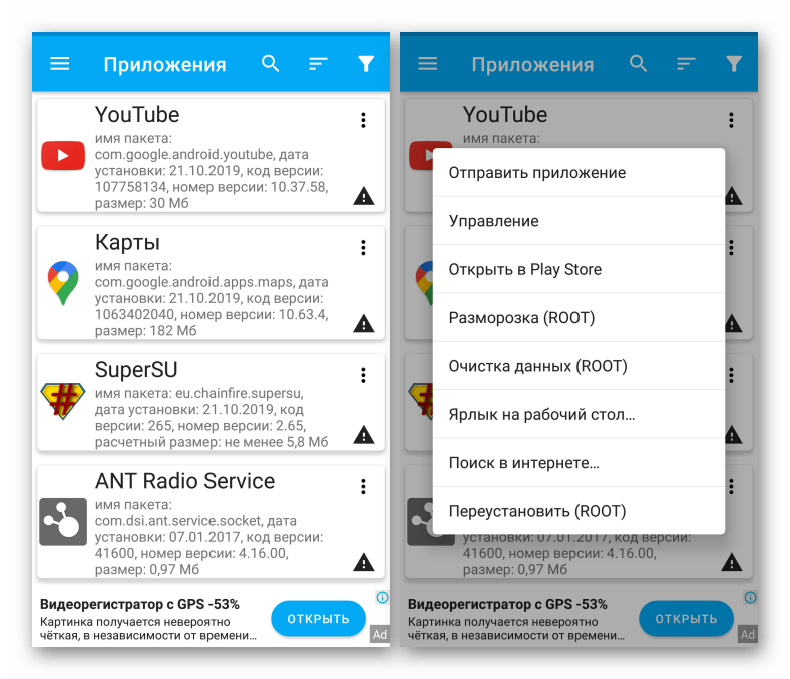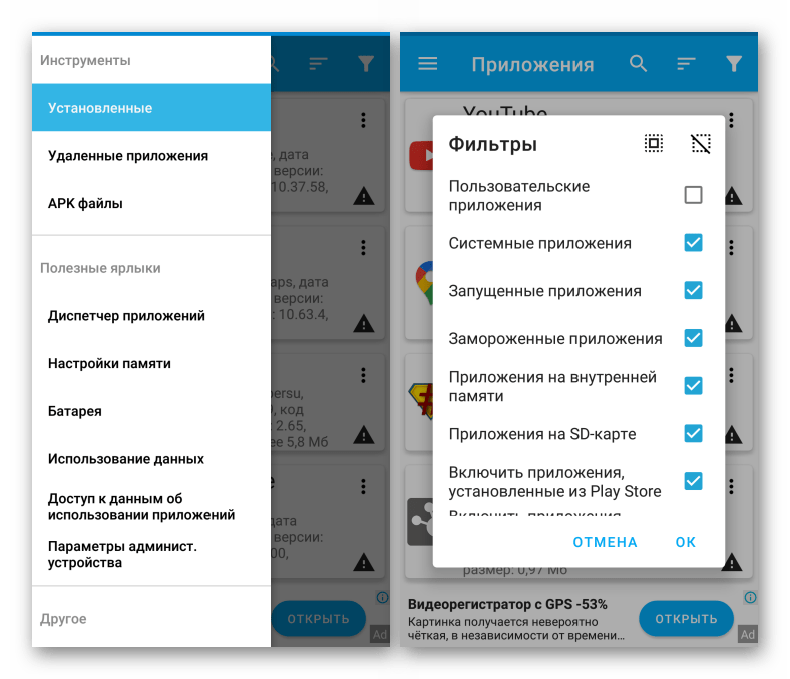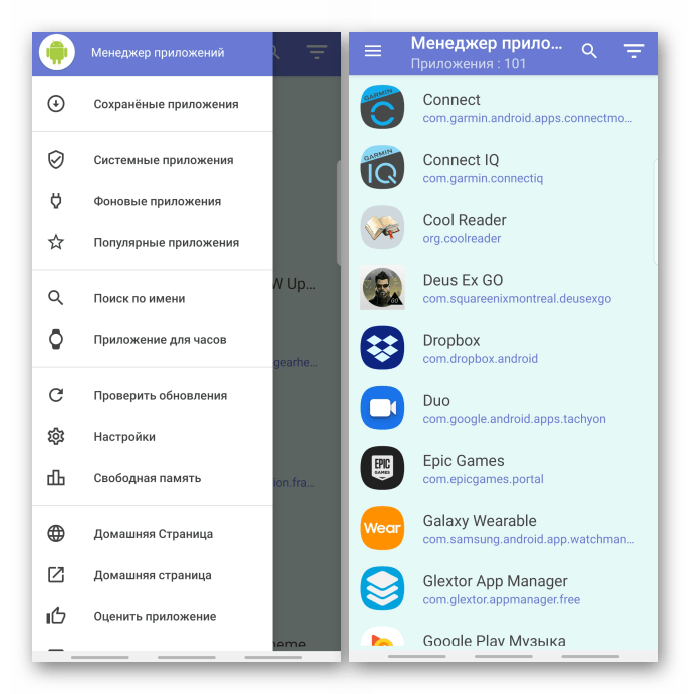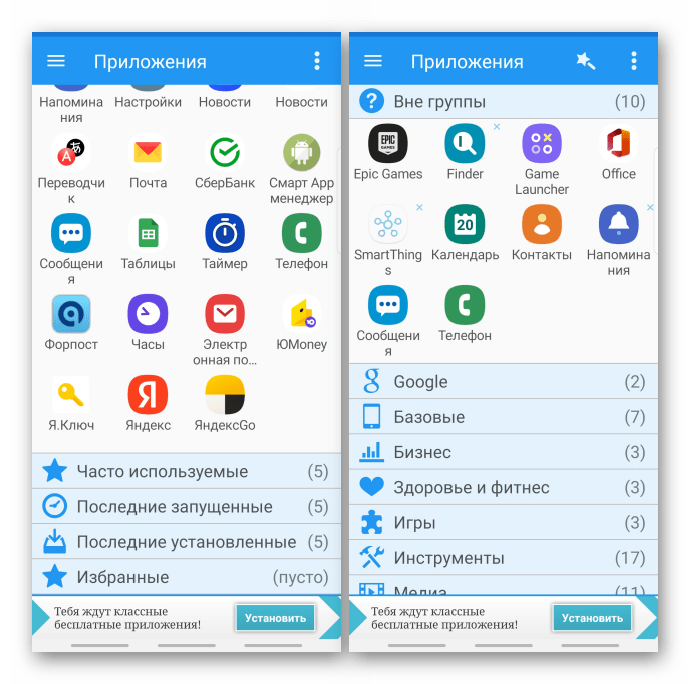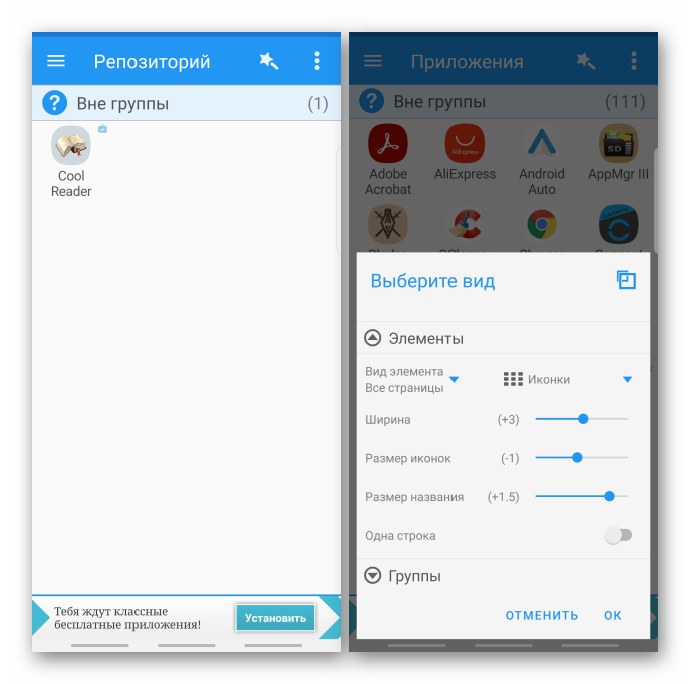управление приложениями на андроид где найти
Управление приложениями на андроид где найти
Дорогие посетители сайта!
В системе Android 4.х есть одно очень полезное средство, это Диспетчер приложений (Менеджер приложений в более ранних версиях ОС). Это средство есть в любом мобильном устройстве под управлением системы Андроид и найти его можно в меню Настройки – Опции – Диспетчер приложений.
При открытии Диспетчера мы получаем окно, открытое на первой вкладке из трех возможных ( Загружено, Выполняется и Все) – это список всех загруженных вами из маркета Google Play приложений с указанием общего объема памяти, который занимает каждое приложение.
Список можно отсортировать по алфавиту или по размеру, нажав левую софт-клавишу устройства. Обратите внимание, что в нижней части экрана показывается общий занятый объем встроенной карты памяти устройства и сколько осталось свободно.
При выборе одного из приложений в списке открываются его свойства (объем приложения, пользовательских данных и кэша), а также ряд клавиш для остановки приложения, его удаления, перемещения на внешнюю карту памяти SD и обратно, удаления пользовательских данных и очистки кэша, а также после прокрутки экрана – сброс настроек по умолчанию и список разрешений для данного приложения. Сброс настроек по умолчанию можно сделать в том случае, если вы определили данное приложение единственным (выбор Выполнять всегда), которое открывает файлы данного типа или выполняет данную операцию при выборе из нескольких возможных.
Перемещение приложений на внешнюю карту памяти можно делать, когда вы испытываете дефицит встроенной памяти для установки новых приложений. Но при этом надо иметь в виду, что не все приложения допускают такой перенос, в этом случае кнопка переноса неактивна.
При переходе на вторую вкладку (движением пальца влево) получаем список всех выполняемых в данный момент приложений, которые занимают оперативную память (ОЗУ), а внизу объем занятой и свободной части ОЗУ.
Во вкладке ВСЕ представлены не только загруженные вами приложения, но также и все системные приложения, входящие в комплект операционной системы. Системные приложения нельзя удалить, но некоторые из них можно временно отключить соответствующей кнопкой, если они вам не нужны.
Можно также удалить все ранее установленные для них обновления. Но эти операции нужно делать с пониманием того, что после этого могут неправильно работать некоторые приложения, связанные с отключенными. Будьте осторожны.
Приложения для управления приложениями на устройстве с Android
AppMgr III (App 2 SD)
Речь идет об одном из самых популярных менеджеров в магазине Google. AppMgr III поддерживает пакетное удаление приложений, распределение их по группам, сортировку по размеру данных, имени, дате установки, объему кэша и т.д. В разделе «Панель управления» выводится общая статистика – объем свободной памяти и размер кэша всех установленных прикладных программ.
Благодаря функции «App 2 SD» можно перемещать программное обеспечение из локального хранилища на карту памяти, причем AppMgr III сразу исключает тот софт, который для этого не подходит. Опция «Заморозить» позволяет деактивировать приложения, чтобы они не расходовали ресурсы смартфона. Для аппаратов с рут-доступом доступны дополнительные возможности, например, удаление стандартного ПО. Работает это не всегда, но все что нельзя удалить, можно попробовать скрыть. В настройках есть возможность изменить тему, а также выбрать тип отображения – список или сетка.
Рекламы в приложении много. Она демонстрируется блоками, в полноэкранном режиме и даже встроена в пользовательский интерфейс в виде кнопок и вкладок с пометкой «AD». После одноразовой покупки «PRO license» пропадут объявления и подключится дополнительная функциональность – новые виджеты рабочего стола, экспорт/импорт групп приложений и др. Чаще всего у пользователей проблемы с очисткой кэша и перемещением ПО на SD-карту, но разработчики активно отвечают практически каждому из них.
Smart App Manager
Сюда также встроены некоторые из уже упомянутых выше инструментов – поиск, сортировка, очистка кэша, перемещение на SD-карту и прочее. Помимо этого, есть экран системного мониторинга для вывода информация о батареи, процессоре, оперативной памяти, объеме внутреннего хранилища, карты памяти и т.д. Доступно пять виджетов рабочего стола. Smart App Manager позволяет создавать резервные копии любого установленного приложения путем извлечения его apk-файла, чтобы потом использовать их для восстановления, переустановки или отправки на другое устройство.
Рекламные материалы здесь тоже демонстрируются, причем их нельзя убрать, так как платная версия не предусмотрена. Объявления появляются только внизу экрана, поэтому не мешают пользоваться приложением. В целом, у Smart App Manager оценка высокая, но некоторые пользователи заметили, что оно отображает не все программное обеспечение, установленное на смартфоне.
App Manager
Еще один менеджер с функциями для устройств с корневым доступом. Главное преимущество – удаление стандартного софта. Работает эта опция лучше, чем аналогичная в AppMgr III, так как в этот раз желаемое ПО действительно получилось удалить. Остановить, заморозить программное обеспечение и очистить его данные также можно прямо в интерфейсе App Manager, но здесь эти задачи выполняются гораздо быстрее, причем в фоновом режиме.
В менеджере хватает функций и для устройств без root-доступа. Помимо запуска, сортировки и настройки отображения приложений, можно запускать поиск их в интернете по названию и по имени пакета, отправлять apk-файлом или ссылкой на Google Play Маркет и прочее.
Реклама присутствует, но за скромное денежное вознаграждение ее можно убрать. По утверждению разработчика App Manager может некорректно работать на смартфонах фирмы Xiaomi. Большинство пользователей довольны. Негативные отзывы в основном пишут юзеры с аппаратами без корневого доступа, так как некоторые функции им недоступны, хотя в описании об этом предупреждают.
Менеджер приложений
Здесь нет огромного количества настроек, но есть простой и удобный интерфейс с набором основных возможностей. Удаление пользовательских приложений, отображение подробной информации о программном обеспечении и переход на его страницу в Google Play Маркете, извлечение и отправка apk-файлов, просмотр файла Android Manifest и т.д. С помощью менеджера можно найти все файлы APK, когда-либо закачанные в память телефона. Помимо мобильных устройств его можно установить на часы и Smart TV с ОС Android.
Рекламные материалы демонстрируются только в полноэкранном режиме, но отключить их нельзя. Объявления включается почти после каждого действия, что негативно влияет на оценку пользователей. Также юзеры снижают рейтинг за отсутствие функции перемещения ПО на карту памяти.
Glextor App Manager
Пользователям менеджера Глекстор доступны широкие возможности организации установленного ПО. Например, опция «Системные группы» выделяет из общего списка часто используемые, последние запущенные, последние установленные и избранные программы. А функция автогруппировки каталогизирует софт по примеру Google Play Маркета.
В разделе «Репозиторий» лежат все резервные копии. Они сохраняются на SD-карту (при ее наличии), чтобы потом можно было быстро восстановить программное обеспечение, например, после сброса настроек. Есть гибкие настройки интерфейса приложения. В Glextor App Manager можно включить отображение в виде иконок, блоков или списка, настроить размер значков и названий под ними, выбрать размер заголовка групп и др. Все параметры можно сохранить, а затем восстановить после установки менеджера на другом устройстве.
Реклама есть, но она отключается покупкой полной версии. Вместе с этим пользователи получат доступ к root-опциям, смогут создавать подгруппы, сохранять сразу несколько резервных копий одного приложения, скрывать более трех прикладных программ и др. Функция автогруппировки работает только с интернет-соединением, так как требует загрузки списка приложений в облачный сервис. У некоторых юзеров случались проблемы с запуском Glextor App Manager после обновлений.
Помимо этой статьи, на сайте еще 12385 инструкций.
Добавьте сайт Lumpics.ru в закладки (CTRL+D) и мы точно еще пригодимся вам.
Отблагодарите автора, поделитесь статьей в социальных сетях.
Менеджеры приложений для Android
С помощью сторонних менеджеров управления приложениями для Android можно видеть, сколько то или иное приложение занимает места на устройстве, когда оно было добавлено, какие изменения были внесены в период работы и тд. Также с помощью данных менеджеров можно быстро выполнить удаление ненужного приложения или другие операции с ним.
Какие есть приложения для управления приложениями для Android
Таких решений достаточно много. Мы рассмотрим самые популярные и функциональные среди предложенных.
Приложение 1: AppMgr III (App 2 SD)
Одно из самых популярных приложений для отслеживания деятельности других приложений, установленных в ОС. Из основного функционала можно отметить: пакетное удаление приложений, распределение их по группам, сортировку по размеру данных, имени, дате установки, объему кэша. По умолчанию вместе с приложением открывается раздел “Панель управления”, где можно посмотреть общую статистику — объем свободной памяти и размер кэша всех установленных приложений на смартфоне.
AppMgr III умеет перемещать программы из локального хранилища устройства на карту памяти. Приложение показывает вам только тот софт, который можно переместить на карту памяти. Приложения, перемещение которых невозможно, например, системные, в списке на перемещение не показываются. Если какое-то приложение вам не нужно, но и удалять вы его не хотите, то вы сможете его заморозить. Одноименная функция, доступная в данном менеджере, позволяет на время деактивировать неиспользуемое приложение, чтобы минимизировать расход ресурсов смартфона.
Также менеджер предоставляет дополнительные возможности для устройств с активированными root-правами. Например, удаление встроенного ПО, возможность его заморозить или скрыть. Используйте эти возможности осторожно, так как взаимодействие с системными приложениями такого рода может привести к ухудшению работоспособности смартфона.
Пускай AppMgr III распространяется на бесплатной основе, но в нем очень много рекламы, которая идет блоками. Зачастую эти блоки перекрывают важные функциональные элементы, что усложняет использование функций менеджера. Убрать рекламу можно только покупкой платной подписки. Также у некоторых пользователей возникают проблемы с очисткой кэша и перемещением ПО на SD-карту. Однако приложение постоянно дорабатывается и проблемы решаются.
Приложение 2: Smart App Manager
Здесь уже встроены упомянутые выше инструменты для работы с приложениями на смартфоне: поиск, сортировка, очистка кэша, перемещение на SD-карту и так далее. Дополнительно в приложении выводится информация, касательно системы — информация о батареи, процессоре, оперативной памяти, объеме внутреннего хранилища, карты памяти. У приложения предусмотрены специальные виджеты, выводимые на рабочий стол.
Дополнительно Smart App Manager имеет возможность создания резервных копий приложений. Происходит это путем извлечения его APK-файла. Потом с помощью данного файла нужное приложение можно быстро переустановить или отправить для установки на другое устройство.
Примечательно, что в этом приложении платная версия не предусмотрена, поэтому пользователям в любом случае придется смотреть рекламные материалы. Однако, в отличии от предыдущего варианта, здесь реклама почти не мешает использовать инструменты. Рекламный блок показывается только один и то он расположен в нижней части экрана.
Приложение 3: App Manager
Данное приложение уже рекомендуется скачивать в том случае, если у вас есть root-права на смартфоне. Основной “фишкой” приложения является возможность удаления даже системных программ. При этом, в отличии AppMgr III, удаление встроенного ПО всегда происходит без каких-либо проблем. Также здесь доступны функции остановки приложений, их заморозки. Причем запустить выполнение операции можно пакетом в фоновом режиме. Благодаря более продвинутым алгоритмам описанные процессы здесь производятся быстрее.
Конечно, App Manager можно использовать и без root-прав. Доступного функционала в таком случае тоже будет достаточно. Также в приложении встроен поиск в интернете по названию нужного приложения или какого-либо его элемента. Есть возможно отправлять APK-файл или ссылку на нужный пакет в Google Play Market.
Так как приложение распространяется бесплатно, то и реклама в нем тоже присутствует, однако ее можно убрать, купив платную подписку. В бесплатной версии рекламные объявления сильно не мешают. Однако у приложения есть серьезный недостаток — оно может некорректно работать на многих смартфонах Xiaomi.
Приложение 4: Менеджер приложений
Это решение отличается от предыдущих простым интерфейсом, но при этом список доступных возможностей сокращен до самых необходимых: удаление пользовательских приложений, отображение подробной информации о программном обеспечении и переход на его страницу в Google Play Маркете, извлечение и отправка apk-файлов, просмотр файла Android Manifest. Примечательно, что данное приложение совместимо не только со смартфонами и планшетами на Android.
Платной подписки здесь нет, поэтому отключить рекламу у пользователя не получится. К сожалению, реклама здесь включается во весь экран после каждого действия, что негативно повлияло на оценку пользователей.
Приложение 5: Glextor App Manager
Этот менеджер больше подойдет для группировки приложений на смартфоне. Также группировка приложений имеется и в самом менеджере, если использовать опцию “Системные группы”. По умолчанию выделяются следующие группы: часто используемые, последние запущенные, последние установленные и избранные программы.
С помощью Glextor App Manager удобно проводить резервное копирование приложений. По умолчанию они отправляются в раздел “Репозиторий”, который расположен на SD-карте, чтобы не занимать место в основной памяти смартфона. Еще это удобно тем, что таким образом можно выбрать нужное приложение и быстро восстановить его, например, на новом устройстве или после сброса настроек.
Интерфейс самого менеджера настраивается достаточно гибко — можно включить отображение элементов в виде иконок, блоков, списка. Также настраивается размер этих иконок, шрифта для названий, заголовков. Пользовательские параметры сохраняются в памяти приложения и их можно экспортировать, например, для использования на другом устройстве.
Реклама особо не мешает пользоваться приложением, за исключением того, что время от времени вам будут предлагать приобрести PRO-версию. Помимо отключения рекламы в приложении PRO-версия дает доступ к некоторому дополнительному функционалу — доступ к root-опциям, возможность создавать подгруппы, сохранять сразу несколько резервных копий одного приложения, скрывать более трех прикладных программ и др.
Это 5 наиболее популярных менеджеров приложений для Android. По возможности мы рекомендуем опробовать все из них, если вам требуется найти наиболее подходящий для вас вариант.
Как увидеть все работающие приложения в смартфоне либо планшете (Android). Как закрыть не нужные приложения в ОС Android.
Как увидеть все работающие приложения в смартфоне либо планшете (Android). Как закрыть не нужные приложения в ОС Android.
Большинство пользователей мобильных устройств на базе ОС Андроид наверняка заметили, что вовремя закрытые приложения позволяют продлить заряд батареи планшета или мобильного телефона на период от нескольких минут, до нескольких часов.
Кроме того, если закрыть не используемые приложения, то можно существенно ускорить работу текущих используемых программ или игр. Однако, если это хорошо известный факт, то возникает вопрос в том, как закрыть приложения на андроиде?
Закрытие приложения через меню программ
Большинство приложений и игр для Андроид имеет, как правило, при себе специальное меню, называемое главным. При внимательном просмотре всех пунктов можно увидеть кнопку, свидетельствующую о закрытии данного приложения.
Данный способ является не только наиболее простым, но и практически на 100% гарантирует вероятность того, что последующая работа приложения не будет нарушена, а любая сохраняемая информация не будет утрачена. Тем не менее, подобная опция имеется далеко не в каждом приложении
Автоматическое закрытие приложений
Некоторые приложения для Андроид поддерживают опцию автоматического закрытия, которая срабатывает практически сразу после того, как вы выйдете из программы – например, перейдя в главное меню телефона. Данная опция закрытия может быть также реализована берез обратное меню – кнопка «Назад».
Закрытие приложений через меню «Диспетчер задач»
Практически в каждой модели мобильного телефона или планшета на базе ПО Андроид имеется меню под названием «Диспетчер задач» (или иное сходное название). Выбрав данный пункт, вы попадёте в раздел, где будут указаны все работающие (активные приложения), напротив каждого из которых можно увидеть крестик. Нажав на данный значок (крестик), вы закроете приложение.
При использовании данного способа не гарантируется полное сохранение всех данных, однако это один из наиболее эффективно действующих способов по закрытию активных приложений, игр и программ.
Принудительное закрытие приложений
В мобильных устройствах Андроид, во всяком случае, в версии ПО 2.1 в меню «Настройки» можно обнаружить пункт «Приложения, выбрав который, необходимо перейти в раздел «Управление приложениями», где можно обнаружить полный список всех установленных на вашем устройстве приложений.
Выбрав конкретное приложение, мы попадём в контекстное меню, где для того, чтобы принудительно закрыть его, необходимо нажать на кнопку «Остановить принудительно». Мы рассмотрели все способы как закрыть приложения на андроиде, а если у вас есть альтернативные варианты, то будем рады вашим комментариям.